Fotosuratlarni elektron pochta orqali yuborish yoki ijtimoiy tarmoqlardagi sahifangizga yuklash uchun yuqori tezlikdagi Internetdan foydalanish tavsiya etiladi. Axborot tarmog'iga bunday ulanish bilan, ularning hajmidan qat'i nazar, fotosuratlar juda tez yuklanadi. Agar siz ma'lumot uzatish tezligi past bo'lgan Internet aloqangiz bo'lsa, fotosuratlarni yuborish uchun avval ularni kamaytirishingiz kerak.
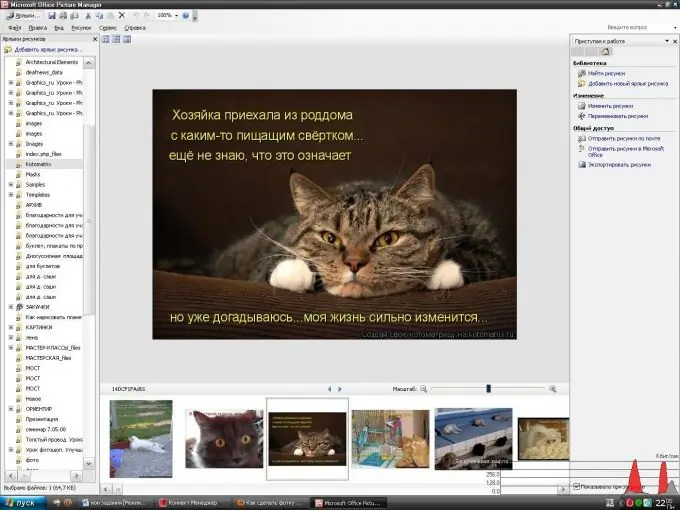
Ko'rsatmalar
1-qadam
Tanlangan fotosurat hajmini kamaytirish uchun Microsoft Office dasturlaridan biri bo'lgan Picture Manager dasturidan foydalanishingiz mumkin. Ushbu dasturni "Barcha dasturlar" yorlig'idagi "Ishga tushirish" menyusi orqali ochishingiz mumkin. Kompyuteringizda o'rnatilgan dasturlarning ochilgan ro'yxatida sichqonchani Microsoft Office ustiga olib keling, paydo bo'lgan kontekst menyusida Microsoft Office Tools papkasini tanlang va Microsoft Office Picture Manager-ni bosing.
2-qadam
O'ng tomonda joylashgan vazifalar oynasi orqali ochilgan dasturda "Rasmlarni topish" yuqori havolasi orqali qisqartirish uchun tanlangan fotosuratni qidiring. U erda siz joylashgan diskni tanlashingiz kerak bo'ladi. Ushbu diskdagi barcha fotosuratlarni qidirishni tugatgandan so'ng, ekranning chap qismida paydo bo'lgan papkalar ro'yxatidan kerakli faylni toping va dasturning markaziy maydonidagi belgisini bosing. Keyingi ishlarda qulaylik uchun, qidiruvdan so'ng, dastur oynasining yuqori qismidagi menyu satridagi "Ko'rish" yorlig'i orqali osongina tiklanadigan "Vazifalar paneli" va "Rasm yorliqlari" yon panellarini yopishingiz mumkin.
3-qadam
Siz ushbu dasturda kerakli faylni avval uni kiritmasdan ochishingiz mumkin, fotosurat belgisini o'ng tugmasini bosib va "Open With" elementining kontekst menyusidan Microsoft Office Picture Manager belgisini tanlang.
4-qadam
Keyin menyu satridagi Rasm yorlig'idan Rasmlarni siqishni tanlang. Ushbu elementning vazifalar paneli o'ng tomonda paydo bo'ladi va siz hujjatlar, veb-sahifalar yoki elektron pochta xabarlari uchun rasmni siqishni uchun taklif qilingan variantlardan foydalanib, rasmning KB-da qanchalik kamayganligini kuzatishingiz mumkin - siqish natijalari quyida ko'rinadi va mos o'lchamda to'xtaydi. Shundan so'ng "OK" tugmasini bosing va fotosuratning qisqartirilgan versiyasini saqlang.






